惠普打印机驱动下载安装步骤
在数字化办公日益普及的今天,拥有一个高效、可靠的打印设备是许多办公室和家庭的必备条件。惠普(hp)作为全球知名的打印机品牌,其产品以其稳定性和易用性受到广大用户的喜爱。然而,对于初次接触惠普打印机的用户来说,如何正确下载并安装打印机驱动程序可能会成为一个挑战。本文将为您详细介绍惠普打印机驱动的下载与安装步骤,帮助您轻松解决这一问题。
第一步:确认打印机型号及操作系统类型
在开始下载之前,请确保您已经知道您的惠普打印机的具体型号以及您的计算机所使用的是windows还是mac os系统。这些信息可以在打印机底部或包装盒上找到,并且需要在后续步骤中进行选择。
第二步:访问惠普官方网站
打开浏览器,输入网址 https://www.hp.com/ 并进入惠普官网。这是获取最新、最准确的驱动程序的最佳途径。在首页顶部菜单栏中找到“支持”选项,点击进入。
第三步:查找您的打印机型号
在“支持”页面中,您可以选择通过扫描二维码或者手动输入打印机型号的方式找到对应的打印机支持页面。请根据您的实际情况进行选择。
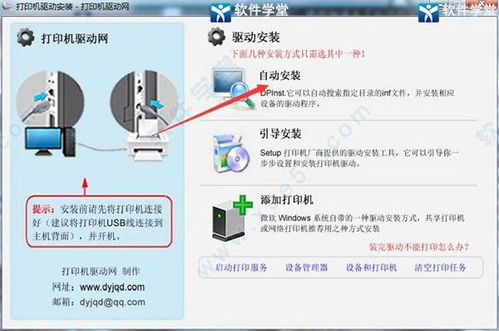
第四步:下载打印机驱动
在找到对应打印机的支持页面后,通常会有一个“驱动程序与软件”或者类似的链接。点击该链接,然后根据您的操作系统类型(windows或mac os)选择相应的驱动版本进行下载。

第五步:安装打印机驱动
下载完成后,找到下载文件并双击运行。按照屏幕上的提示一步步完成安装过程。安装过程中可能需要重启计算机,请提前保存好所有工作内容。
第六步:测试打印功能
安装完成后,尝试使用打印机执行一次打印任务,以验证驱动是否成功安装并且打印机能够正常工作。如果遇到任何问题,可以返回惠普官方支持页面寻求帮助。
小贴士:
- 保持您的操作系统和浏览器为最新版本,以便获得最佳体验。
- 如果在安装过程中遇到问题,不要忘记查看惠普提供的常见问题解答(faq),那里往往能找到解决问题的方法。
- 定期检查惠普网站,以确保您使用的是最新的驱动程序版本。
通过以上步骤,相信您已经能够顺利地完成惠普打印机驱动的下载与安装。希望这篇文章能帮助到每一位正在寻找解决方案的用户,让您的打印工作更加顺畅无阻!









